Gjenopprett slettede apper på iPhone [3 måter oppdatert i 2025]
Selv om sletting av en app på en iPhone krever to trinn – å holde appen og trykke på slett, kan vi også slette den ved et uhell. I dette tilfellet vil alle innstillinger og data knyttet til den appen bli slettet. I denne grundige veiledningen vil vi fortelle deg hvordan gjenopprette slettede apper på iPhone.
SIDEINNHOLD:
Del 1. Sjekk ditt iPhone-appbibliotek
Når du oppdager at du ved et uhell kan slette en app på iPhone og lurer på hvordan du gjenoppretter slettede apper på iPhone, må du først sjekke om den er i appbiblioteket. I noen versjoner av iOS flyttes installerte apper automatisk til appbiblioteket, ikke til startskjermen.
Selv om det er upraktisk å sette apper i appbiblioteket som standard, tilbyr Apple brukere måter å endre innstillingene på. La oss se hvordan du gjør det.
Trinn 1. Gå til innstillinger app på iPhone.
Trinn 2. Rull ned for å finne Hjem-skjerm og trykk på den.
Trinn 3. Under NYNELASTEDE APPER, kryss av Legg til på Hjem-skjerm. Nå kan du se den nylig nedlastede appen på både startskjermen og appbiblioteket.
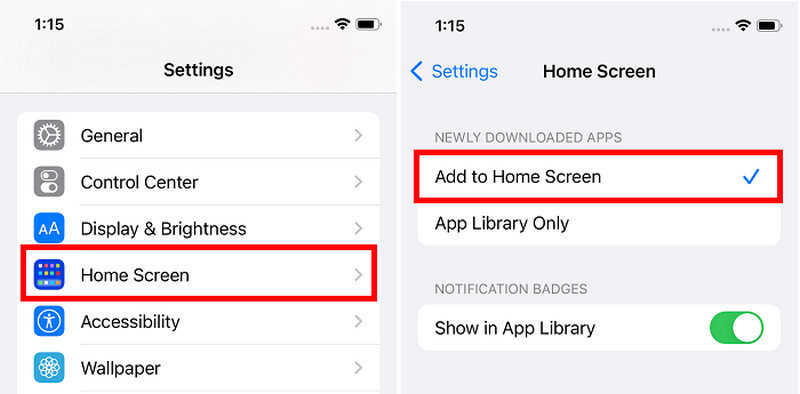
Del 2. Installer appen på nytt fra App Store
I den tidligere metoden, hvis du ikke finner appen på appbiblioteket, er det mest sannsynlig at den blir slettet. I dette tilfellet kan du installere det på nytt fra App Store. Alle nedlastingsapper under samme Apple-ID vil bli oppført i App Store, også appen som ikke var installert på enheten.
La oss gjenopprette slettede apper på iPhone ved hjelp av App Store.
Trinn 1. Åpne App Store app på iPhone.
Trinn 2. Trykk på profilknappen øverst til høyre for å gå inn på kontoskjermen. Velge Apps > Mine apper.
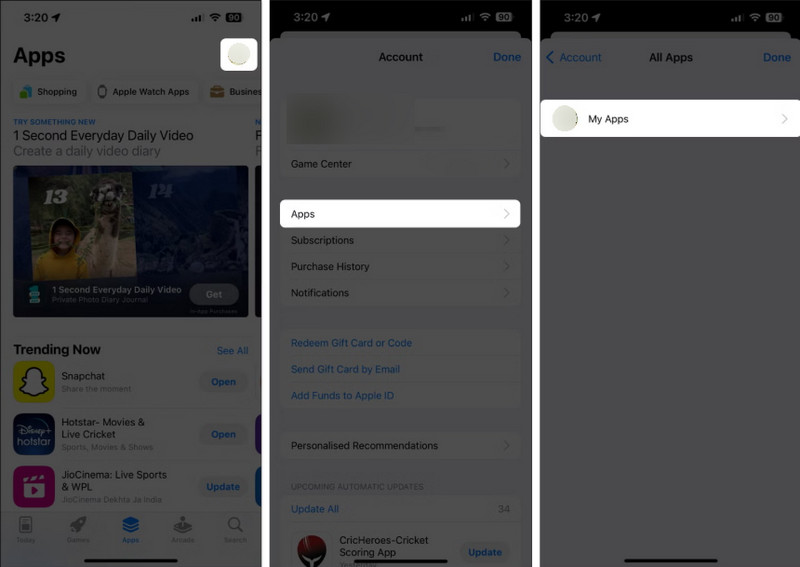
Trinn 3. Du finner alle appene du har installert. Finn den du slettet ved et uhell, og trykk på skyknappen for å laste ned. Du kan også installere appene som ikke er på denne iPhone.
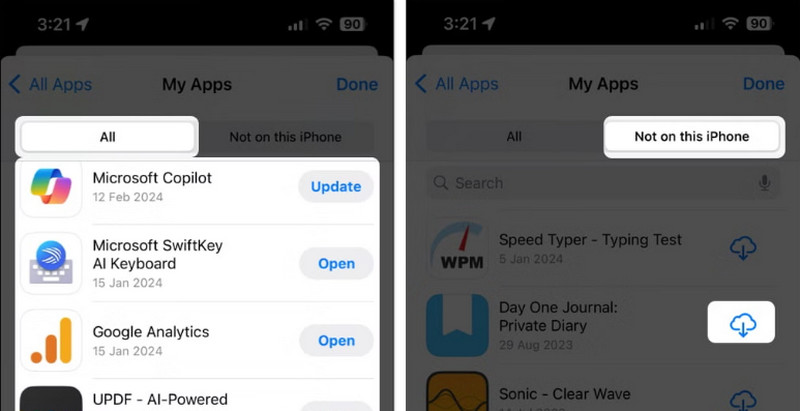
Del 3. Gjenopprett slettede apper og data via gjenopprettingsprogram
De to førstnevnte metodene kan bare gjenopprette appene dine, men kan ikke gjenopprette dataene knyttet til denne appen. Derfor, hvis du ikke logget på denne appen du slettet, og lagret appdataene på kontoen din, vil ikke appdataene bli gjenopprettet. Men ikke bekymre deg, det er én app som kan gjenopprette ikke bare appen, men også gjenopprett appdata: Apeaksoft iPhone Data Recovery.
Det profesjonelle programmet spesialiserer seg på å gjenopprette iPhone-, iPad- og iPod-data. Den gjenoppretter videoer, bilder, kontakter, dokumenter, appdataene osv. Så lenge dataene en gang ble lagret på enheten din, kan dette programmet gjenopprette dem for deg.
Dessuten forenkler programmet også arbeidsflyten slik at du enkelt og raskt kan gjenopprette dataene du ønsker. La oss se hvordan du gjenoppretter slettede apper på en iPhone ved å bruke Apeaksoft iPhone Data Recovery.
Den ultimate metoden for å gjenopprette apper på iPhone og dataene deres
- Gjenopprette slettede apper på iPhone samt appdataene.
- Ingen sikkerhetskopier nødvendig og få data direkte fra iPhone-enheten din.
- Enkel å bruke uten noen tekniske ferdigheter.
- Trygg og uten virus.
Sikker nedlasting
Sikker nedlasting

Trinn 1. Last ned og installer programmet fra de to tidligere koblingene til din Windows- eller Mac-datamaskin. Dobbeltklikk for å starte den. Du vil bli bedt om å koble iPhone til denne datamaskinen.
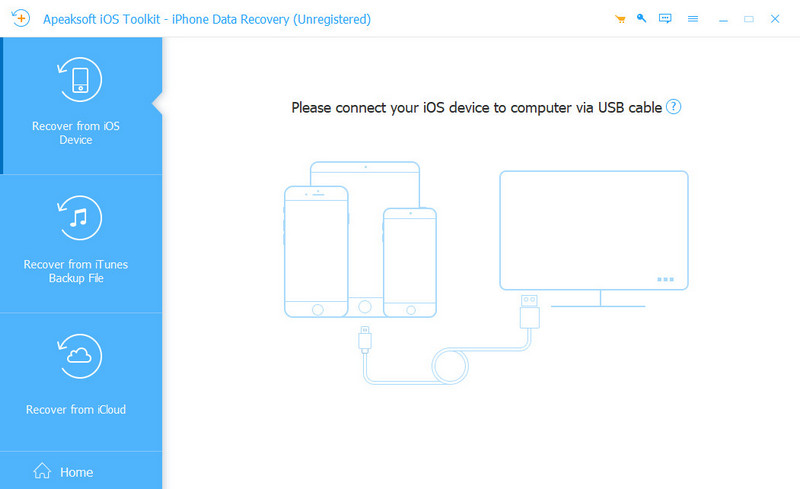
Trinn 2. Koble iPhone til denne datamaskinen med en USB-kabel. Trykk på Trust i popup-vinduet på iPhone. Når enheten er koblet til, vil du se grensesnittet som vises i bildet nedenfor. Klikk start Scan.
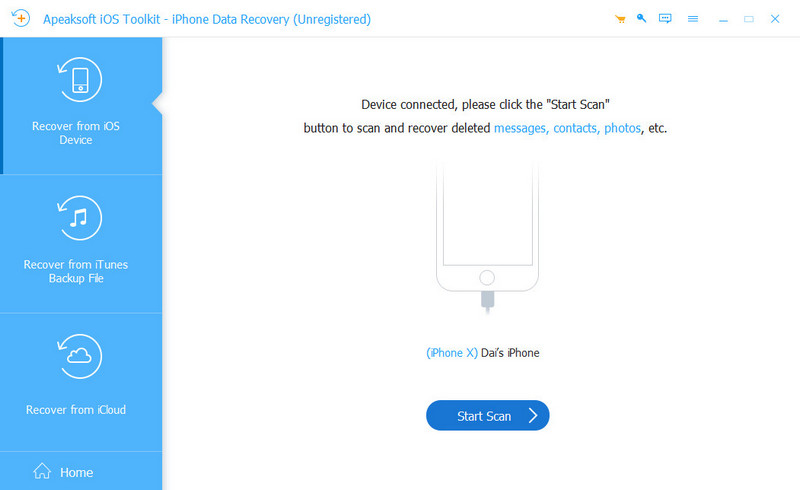
Trinn 3. Deretter vil programmet begynne å skanne alt slettet innhold på din iPhone. Når skanningen er fullført, filtrer først alle filene på toppen og velg Vis bare slettet. Deretter kan du endre visningen og liste alle slettede filer etter slettedatoen. Velg alle filene som ble slettet den dagen du avinstallerte appen. Til slutt klikker du på Gjenopprette knapp på bunnen.
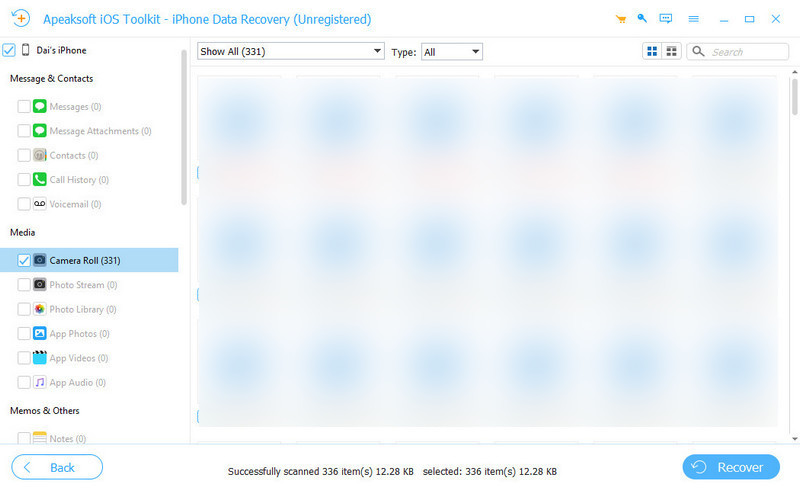
Trinn 4. Klikk Åpen og spesifiser utdatabanen. Klikk deretter Gjenopprette igjen. Om noen minutter vil dataene bli gjenopprettet.

Konklusjon
Slik gjenoppretter du slettede apper på en iPhone? I denne artikkelen introduserer vi 3 måter å løse dette problemet på. Først må du sjekke appbiblioteket. Og last ned den slettede appen fra App Store. Hvis du vil gjenopprette ikke bare appen, men også appdataene, bruk Apeaksoft iPhone Data Recovery.
Relaterte artikler
Hvordan gjenopprette appdata fra iCloud? Denne siden viser deg den enkleste måten å få appene dine eller enkeltappdata fra iCloud på iPhone 16/15/14/13/12/11/X osv.
Det vanlige problemet som skjer på iOS er at brukere ikke kan laste ned apper på iPhone 16/15/14/13/12/11/X osv. Følg veiledningene i dette innlegget for å fikse det.
Hvordan kan jeg avinstallere en app på min iPhone? Hvordan avinstallerer du en appoppdatering på iPhone? Få en fullstendig veiledning om hvordan du avinstallerer apper på iPhone fra dette innlegget.
Kom og lær hvordan du får tilbake slettede apper på Android. Utforsk 5 metoder for å gjenopprette slettede apper enkelt og raskt.

